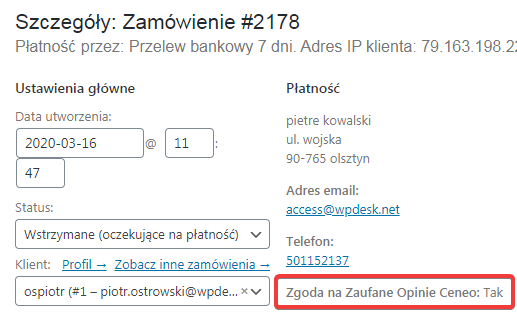Spis treści
Instalacja
Aktywacja Subskrypcji
Aktualizacja
Ważne informacje
- Wtyczka wymaga posiadania konta sklepu w Ceneo.
- Program Zaufane Opinie wymaga podpisania Umowy Powierzenia Przetwarzania Danych Osobowych z Ceneo oraz umieszczenia odpowiednich zapisów w regulaminie sklepu. Zapoznaj się ze szczegółami tutaj.
- Skrypt Zaufanych Opinii Ceneo jest ładowany na stronie podsumowania zamówienia dla wszystkich zamówień realizowanych w WooCommerce i dla wszystkich produktów.
Ustawienia
Przejdź do menu: WooCommerce → Zaufane Opinie.
GUID sklepu – skopiuj z panelu Ceneo: Bezpieczeństwo zakupów → Program Zaufanych Opinii → Konfiguracja. Bezpośredni link
Zgoda klienta na otrzymanie ankiety – Opcjonalnie włącz checkbox na stronie zamówienia, którego zaznaczenie będzie powodowało wyrażenie zgody przez klienta na otrzymanie ankiety. Jeśli checkbox nie zostanie zaznaczony, ankiety będą wysyłane do wszystkich klientów.
Treść zgody – Wprowadź treść zgody wyrażanej przez klienta na przesłanie ankiety. Będzie ona widoczna wraz z checkboxem na ekranie finalizacji zamówienia, pomiędzy akceptacją regulaminu sklepu a przyciskiem „Kupuję i płacę”.
Wysyłka ankiety – wybierz liczbę dni roboczych do wysyłki ankiety.
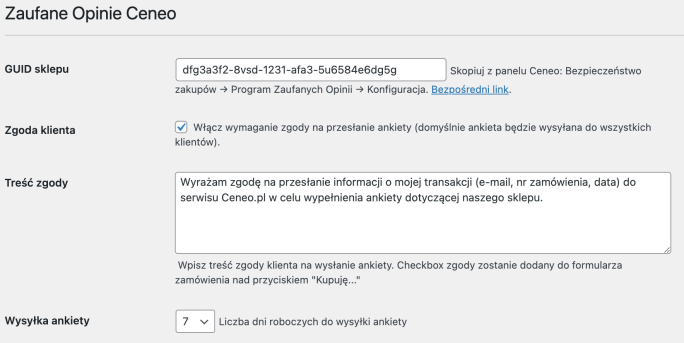
Jak sprawdzić czy skrypt się poprawnie wyświetla
Złóż zamówienie w sklepie i przejdź cały proces zamówienia aż znajdziesz się na stronie podsumowania zamówienia. Jeśli nie robiłeś modyfikacji w sklepie to strona ma tytuł “Zamówienie otrzymane” i zawiera tekst “Dziękujemy. Otrzymaliśmy Twoje zamówienie.”
Otwórz źródło strony HTML i wyszukaj poniższy kod (to jest kod przykładowy, Twoje dane będą się różnić).
_ceneo(‘transaction’, {
client_email: ’[email protected]’,
order_id: ‘1175’,
shop_products: [{“id”:49,”price”:”24″,”quantity”:1,”currency”:”PLN”}],
work_days_to_send_questionnaire: 1,
amount: 29.52 });
Sprawdź czy w poszczególnych parametrach znajdują się odpowiednie wartości:
ceneo_client_email – e-mail klienta podany w zamówieniu,
ceneo_order_id – numer zamówienia,
ceneo_shop_product_ids – ID produktów (nie SKU) w sklepie oddzielone znakiem #, jeśli produkt został zamówiony więcej niż raz to jego ID pojawi się tyle razy ile sztuk jest w zamówieniu – to jest poprawne zachowanie, dla produktów z wariantami są podawane ID wariantów,
ceneo_work_days_to_send_questionnaire – liczba dni roboczych do wysyłki ankiety, którą podałeś w ustawieniach wtyczki,
accountGuid – ID sklepu, który podałeś w ustawieniach.
Wyświetlanie zgody klienta w edycji zamówienia
Jeśli w ustawieniach wtyczki włączyłeś wymaganie zgody klienta na wysyłkę ankiety Zaufanych Opinii Ceneo i chciałbyś w edycji zamówienia zobaczyć czy klient wyraził zgodę na udział w programie, dodaj do pliku functions.php swojego motywu następujący kod:
Efekt końcowy – jeśli kupujący podczas składania zamówienia zaznaczy checkbox zgody na wysyłkę ankiety, w zamówieniu pojawi się informacja: